자동 고침 대화 상자를 사용하여 입력할 때 자동 수정 및 텍스트 바꾸기를 설정하고 수정할 내용을 설정합니다.
자동 고침 옵션 단추 표시 문서에서 수정된 단어 위로 마우스를 가져가면 나타나는 자동 고침 단추와 메뉴를 켜거나 끕니다.
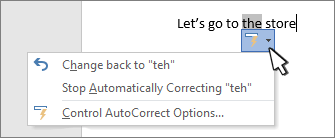
대문자 설정
다음과 같은 일반적인 실수의 자동 고침을 켜거나 끕니다.
-
처음 두 문자가 대문자인 경우 고침[THe → The]
-
문장의 첫 글자를 대문자로[the → The]
-
표의 셀에 있는 첫 글자를 대문자로
-
요일을 대문자로[monday → Monday]
-
<Caps Lock> 키 사용 오류 고침[tHE → The]
입력할 때 텍스트 바꾸기 맞춤법이 틀렸거나 잘못 입력된 단어를 자동으로 수정하려면 이 옵션을 선택하거나 선택 취소합니다.
자동 고침에서는 두 개의 병렬 단어 목록을 사용합니다. 첫 번째 단어는 사용자가 입력하는 단어이고 두 번째 단어는 입력된 단어를 바꾸기 위해 프로그램이 자동으로 입력하는 단어 또는 구입니다.
자동 고침 목록은 자동 고침 기능을 지원하는 모든 Microsoft Office 프로그램에 공통으로 적용되므로 한 Office 프로그램에서 이 목록을 변경하면 다른 Office 프로그램에도 변경 내용이 반영됩니다.
같은 “결과” 텍스트를 가리키는 여러 항목을 추가할 수 있습니다. 예를 들어 “youve”, “you’vr” 및 “you’ww”를 모두 “you’ve”로 바꿀 수 있습니다. 이러한 각 변경 내용에 대한 별도의 항목을 추가하면 됩니다.
항목을 추가하려면 다음 단계를 수행합니다.
-
바꾸기 상자에 있습니다와 같이 자주 철자를 틀리는 단어 또는 구를 입력합니다.
-
결과 상자에 올바른 철자의 단어를 입력합니다. 이 경우에는 있습니다를 입력하면 됩니다.
-
추가를 선택하세요.
항목의 대체 텍스트를 변경하려면 항목 목록에서 해당 텍스트를 선택하고 [사용 중] 상자에 새 항목을 입력하고 바꾸기를 선택합니다.
항목을 삭제하려면 목록에서 항목을 선택하고 삭제를 선택합니다.
맞춤법 검사기에서 자동으로 제안 사항 사용 이 옵션을 선택하면 Office에서 맞춤법 검사에서 사용하는 기본 사전에서 찾은 최상의 일치 항목을 자동으로 대체합니다.
예외 몇 가지 대문자 규칙(첫 글자 및 초기 대문자)에 대한 예외를 지정할 수 있습니다. 지정하는 예외 규칙은 자동 고침 기능을 지원하는 모든 Office 프로그램에 적용되므로 한 프로그램에서 이 목록을 변경하면 다른 프로그램에도 변경 내용이 반영됩니다. 목록에 단어를 자동으로 추가하도록 선택할 수도 있습니다.
-
INitial CAP를 선택하여 자동 고침이 혼합된 대문자 및 소문자(예: "ID")가 포함된 특정 단어를 수정하지 못하도록 합니다.
-
첫 글자를 선택하여 자동 고침이 특정 약어(예: "appt")를 따르는 단어를 대문자로 표시하지 못하도록 합니다.
예외 항목 목록에 단어를 추가하려면 상자에 단어를 입력하고 추가를 클릭합니다. 단어를 삭제하려면 단어를 선택하고 삭제를 선택합니다.










